
Se você deseja ter um entendimento completo do modo desenvolvedor Roku, você está no lugar certo. Este guia abrangente explicará sua função, como usá-lo e como solucionar seus problemas de funcionamento. Vamos começar.
Índice
O que é o Modo Desenvolvedor no Roku
O modo desenvolvedor do Roku é uma funcionalidade útil que fornece aos desenvolvedores a capacidade de carregar aplicativos não certificados, permitindo que eles depurem, aprimorem e avaliem como seus aplicativos se comportam no hardware real do Roku.
Isso é essencial para o desenvolvimento de aplicativos na plataforma Roku. Uma vez que seus aplicativos desempenhem bem na plataforma Roku, eles serão submetidos a Loja de Canais Roku para o público baixar.
O recurso está disponível em todos os modelos Roku. Quer você tenha uma Roku TV, Roku Express ou Roku Stick, o dispositivo Roku possui esse recurso incrível.
Como habilitar o modo desenvolvedor no Roku
O recurso não é ativado por padrão e precisa ser habilitado pressionando uma sequência específica de botões no controle remoto oficial Roku. Bem, aqui está como habilitar o modo de desenvolvedor Roku:
Paso 1. Ligue seu dispositivo de streaming Roku e navegue até a tela inicial.
Paso 2. Pressione os seguintes botões no seu controle remoto Roku:
- casa (três vezes)
- Cima (duas vezes)
- Direita (uma vez)
- Esquerda (uma vez)
- Direita (uma vez)
- Esquerda (uma vez)
- Direita (uma vez)

Paso 3. Sua tela de TV deve exibir a tela de Configurações do Desenvolvedor onde o Endereço IP e nome de usuário são fornecidos, e você deve anotá-los e clicar no Habilitar Instalador e reiniciar botão na parte inferior.
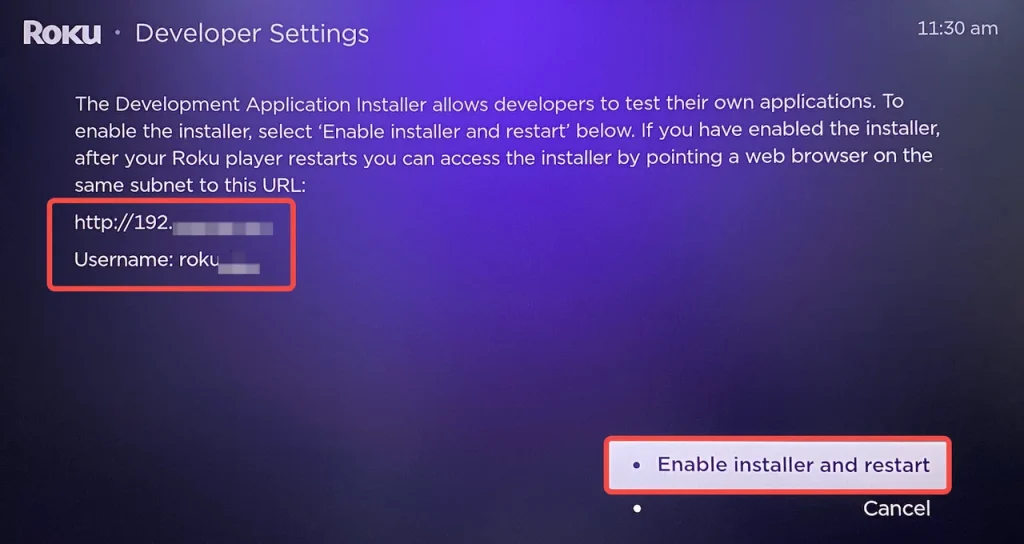
Paso 4. Escolha Continuou Na Advertência de Segurança, se você ainda quiser ativar o modo de desenvolvedor Roku.
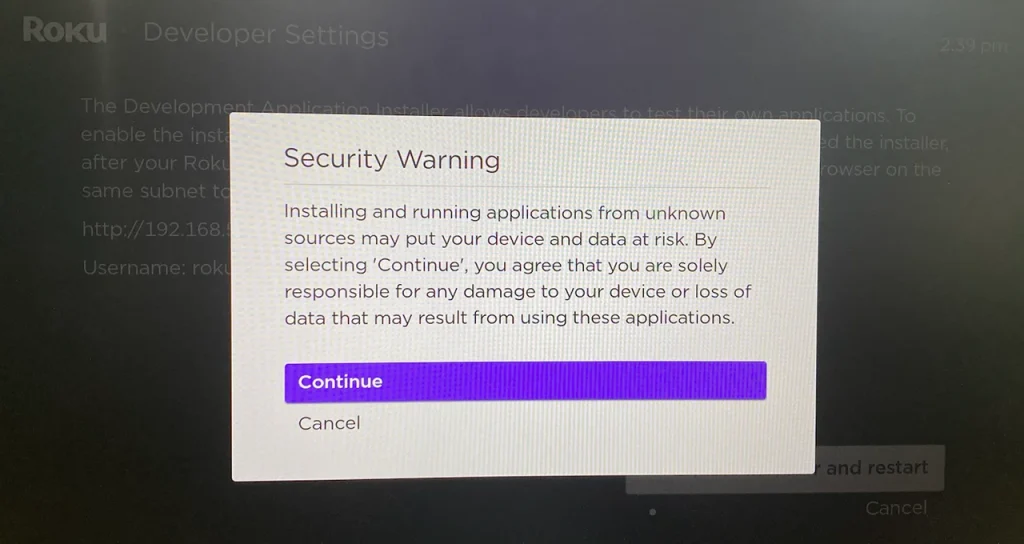
Paso 5. Na tela do Acordo de Licença de Ferramentas de Desenvolvedor, leia o acordo com atenção e concorde com ele para prosseguir para a próxima etapa.
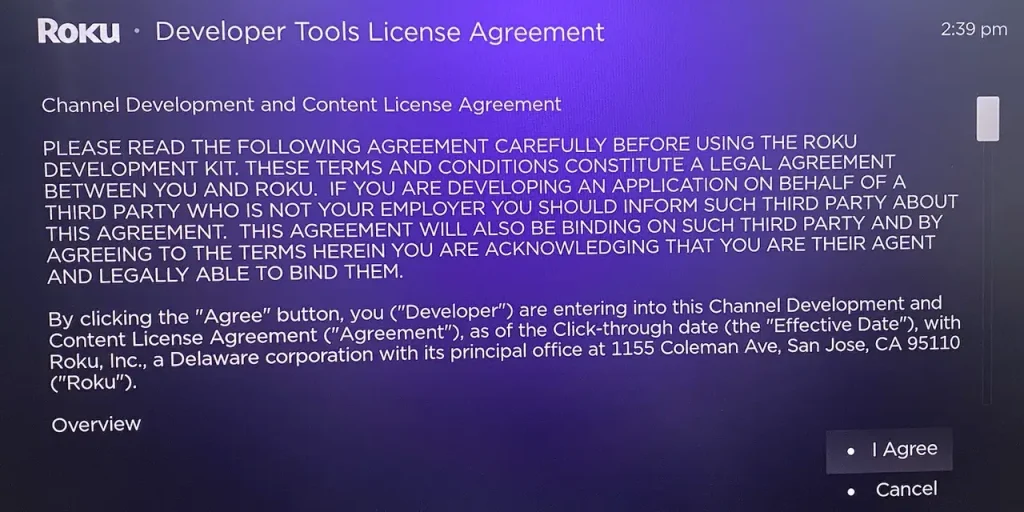
Paso 5. Crie uma senha para o servidor de desenvolvimento web e escolha o Definir senha e reiniciar .
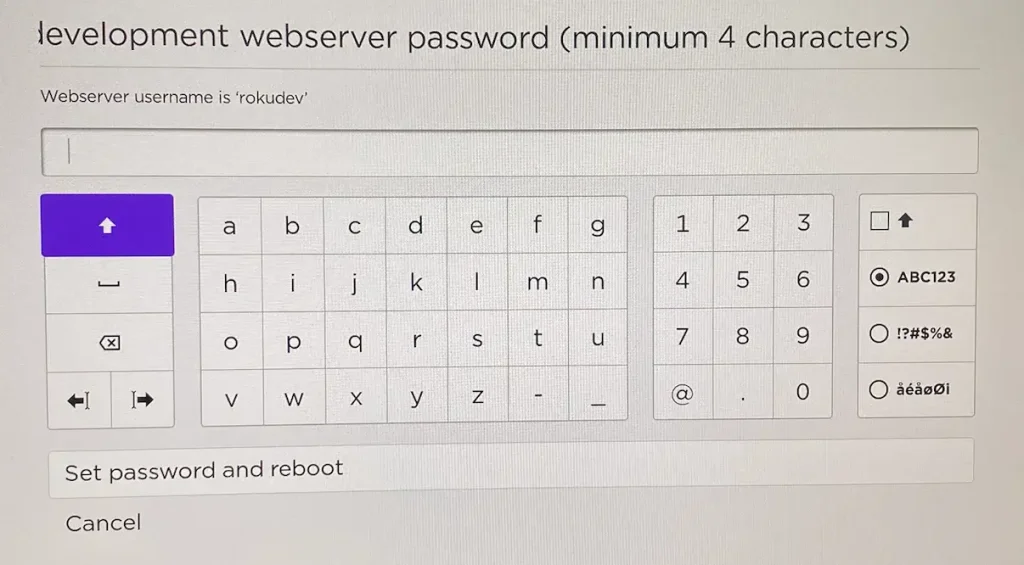
Passo 6. Aguarde o seu dispositivo de streaming Roku terminar de reiniciar. Uma vez que ele liga automaticamente, o modo de desenvolvedor Roku é ativado.
Como carregar aplicativos em modo desenvolvedor no Roku
O modo desenvolvedor da Roku TV foi projetado para desenvolvedores de aplicativos testarem seus aplicativos, e muitos usuários da Roku aproveitam isso para adicionar aplicativos aos seus dispositivos de streaming Roku sem instalá-los a partir da Roku Channel Store. Mas pode haver um risco de anular a garantia, e, portanto, é sempre recomendado que você aproveite o recurso do Roku com sabedoria.
Como obter aplicativos no modo desenvolvedor do Roku? Aqui estão os passos:
Paso 1. Ligue um computador que esteja conectado à mesma rede que o dispositivo de streaming Roku.
Paso 2. Abra um navegador no computador e insira o URL do dispositivo Roku, que é o endereço IP.
Paso 3. Digite o nome de usuário e a senha do Roku para concluir a autenticação.
Paso 4. A página do Instalador do Aplicativo do Desenvolvedor deve aparecer, na qual você deve clicar no Carregar Botão, depois escolha o arquivo zip.
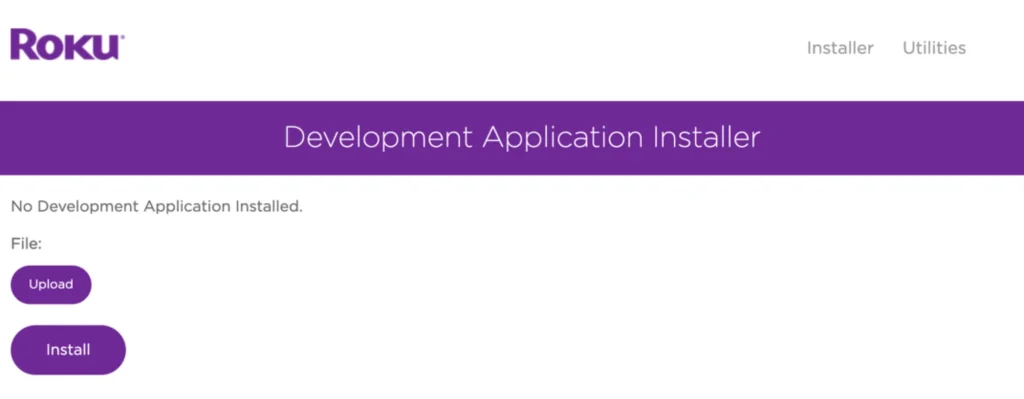
Paso 5. Aguarde o término do upload. Uma vez concluído, o nome do arquivo deve estar ao lado do botão de Upload.
Passo 6. Clique no botão Instalar, e o processo de instalação começará. Assim que terminar, o aplicativo abrirá instantaneamente em um dispositivo de streaming Roku.
Isso mesmo, com o modo de desenvolvedor da Roku TV ativado, o usuário Roku pode enriquecer suas listas de canais Roku com aplicativos de terceiros, mas isso é limitado. O recurso permite o carregamento lateral de apenas um aplicativo por vez. Carregar um aplicativo diferente substituirá o existente. Isso significa que cada vez que um novo aplicativo for carregado, ele substituirá o anterior no dispositivo de streaming Roku.
Como corrigir o modo desenvolvedor do Roku que não está funcionando
Aqui está o que um usuário do Roku relatou sobre Comunidade Roku:
Não consigo acessar a página do instalador do aplicativo, mesmo após habilitar o modo desenvolvedor. Tentei redefinir o dispositivo, sem sucesso. Isto é o que estou vendo no navegador: Este site não pode ser alcançado. 192.168.0.xxx demorou muito para responder. Tente:
- Verificando a conexão
- Verificando o proxy e o firewall
ERR_CONNECTION_TIMED_OUT
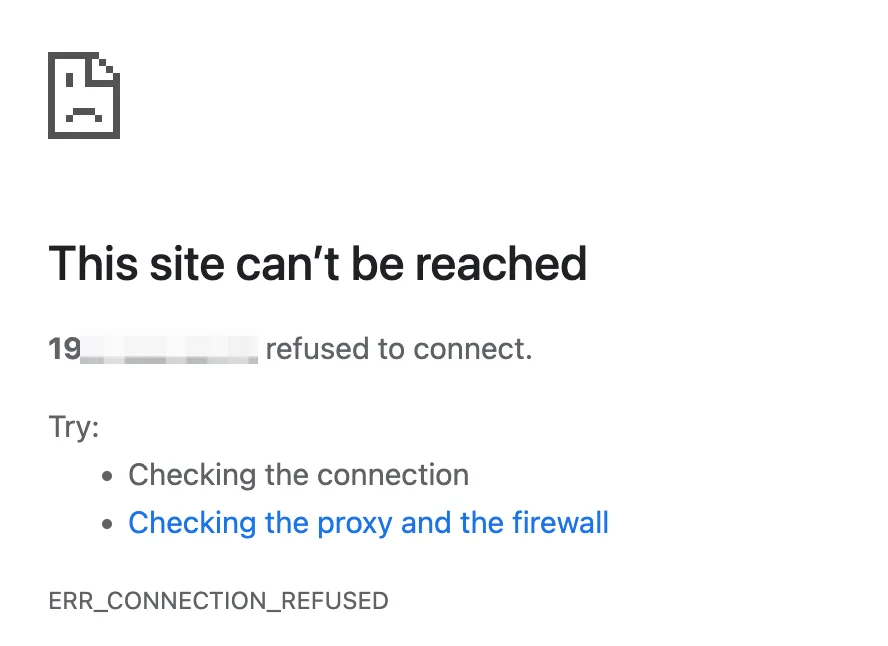
Por que isso acontece? Muitas razões devem ser levadas em consideração, incluindo sua conexão de rede e falhas no seu dispositivo Roku.
Se você encontrar problemas com o modo de desenvolvedor Roku não funcionando, aqui estão algumas etapas comuns de solução de problemas, incluindo verificar sua conexão de rede, e você pode tentar.
Paso 1. Verifique se o seu dispositivo de streaming Roku e o computador estão na mesma rede. Caso contrário, você não conseguirá acessar o Instalador de Aplicativos para Desenvolvedores.
Paso 2. Reinicie seu Roku Indo para Configurações > System > Reinicialização do sistema > Restart. Se o seu controle remoto Roku de repente parar de funcionar, tente usar o Aplicativo de controle remoto Roku da BoostVision para recuperar o controle total sobre o seu dispositivo Roku.
Baixe o controle remoto para Roku TV
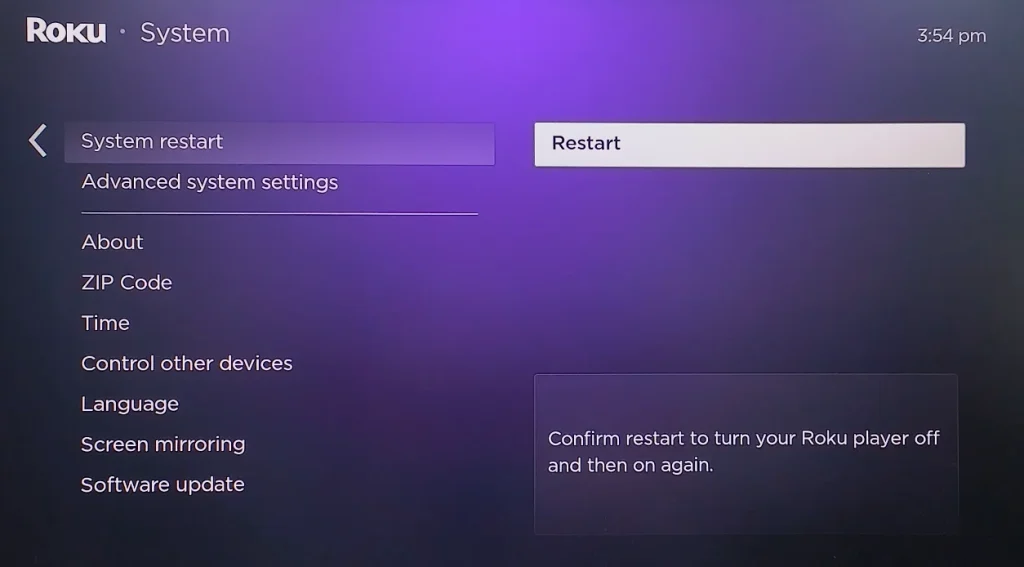
Paso 3. Reative o modo desenvolvedor do Roku seguindo os passos descritos acima.
Paso 4. Certifique-se de que a senha do seu servidor web está correta. Se você esqueceu a senha, pode tentar redefini-la ativando o modo de desenvolvedor novamente.
Paso 5. Atualize seu Roku Indo para Configurações > System > Atualização do sistema.
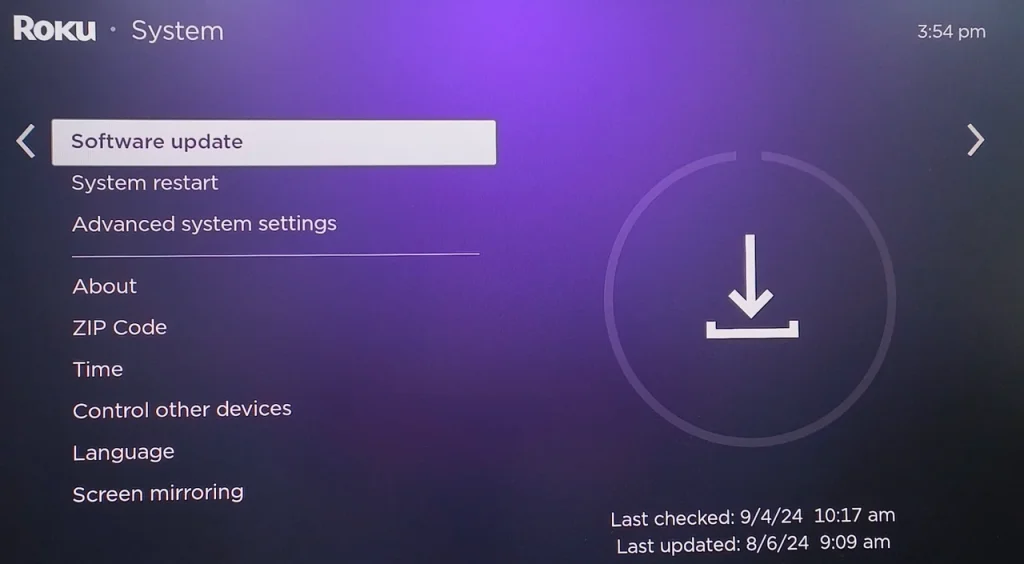
Se todas as etapas não oferecerem ajuda, você pode considerar a política da Roku:
A Roku está comprometida em buscar agressivamente prevenir a distribuição de conteúdo pirateado em nossa plataforma. Recentemente, descobrimos serviços ilegais que estavam utilizando indevidamente o "modo desenvolvedor" em dispositivos Roku como uma maneira de transmitir conteúdo pirateado – e tomamos novas medidas para encerrá-los. A Roku está totalmente alinhada com nossos parceiros de conteúdo na oposição à pirataria – e continuaremos vigilantes, protegendo tanto os direitos dos provedores de conteúdo quanto a experiência do usuário de nossos clientes. O uso legal da plataforma não será afetado por nossas etapas para prevenir a pirataria.
Conclusão
O que o modo desenvolvedor do Roku faz? O modo desenvolvedor do Roku é um recurso útil; com ele, os desenvolvedores podem carregar seus aplicativos não certificados em qualquer dispositivo de streaming Roku para testá-los, e os usuários comuns podem carregar aplicativos de terceiros em seus dispositivos Roku. No entanto, o uso indevido do recurso pode causar problemas, como anular a garantia.
Por fim, é recomendável que você transmita conteúdo de canais certificados no seu dispositivo de streaming Roku em caso de problemas.
FAQ do Modo Desenvolvedor Roku
P: O que um desenvolvedor Roku faz?
O modo desenvolvedor do Roku é um recurso útil que permite aos desenvolvedores carregar aplicativos não certificados, permitindo que eles depurem, refinem e avaliem como seus aplicativos se desempenham no hardware real do Roku.
Q: Como faço para entrar no modo de desenvolvedor no Roku?
Na tela inicial do Roku, pressione uma sequência de botões do controle remoto Roku:
- Home 3x
- Up 2x
- Certo 1x
- Left 1x
- Certo 1x
- Left 1x
- Certo 1x
Em seguida, você deve acessar o modo de desenvolvedor Roku; para ativá-lo, siga as instruções na tela.
Q: Posso instalar aplicativos de terceiros no Roku?
Sim, você pode instalar aplicativos de terceiros no Roku, mas apenas através do Modo Desenvolvedor. Esse processo, conhecido como side-loading, permite que você instale manualmente canais ou aplicativos não certificados que não estão disponíveis na Roku Channel Store. No entanto, é importante notar que o side-loading de aplicativos é destinado principalmente para que os desenvolvedores testem seus aplicativos antes da submissão à Roku Channel Store.








